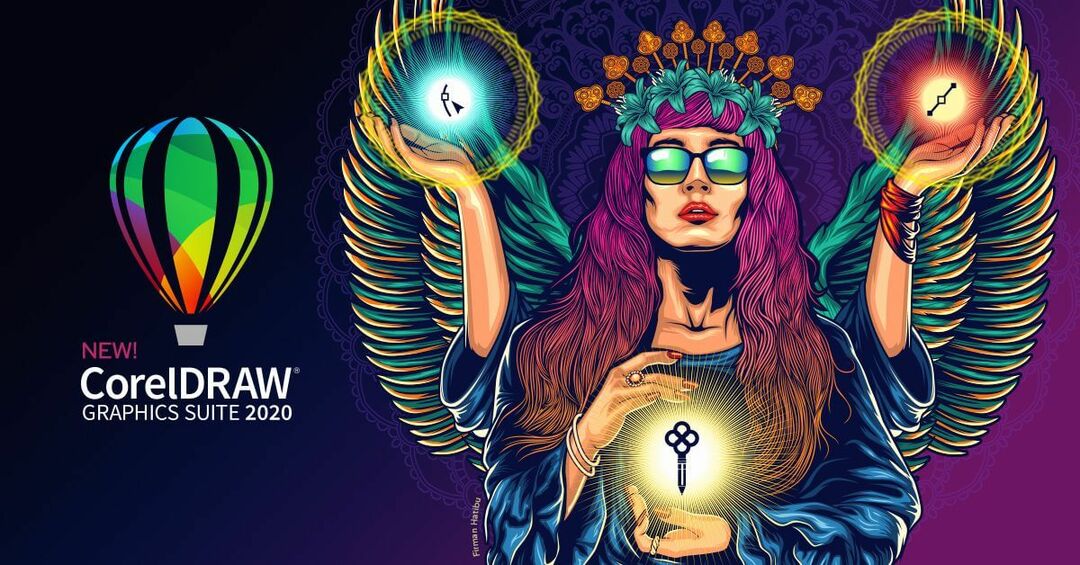Tutto ciò che devi sapere su questo strumento di pittura iperrealista
- Rebelle 6 è uno strumento innovativo che promette un sacco di chicche e funzionalità da leccarsi i baffi.
- Questo strumento ha alcune nuove aggiunte, come Fractal Image Processing, che lo distinguono dalle versioni precedenti.
- Le due edizioni di Rebelle 6 non sono gratuite, ma puoi utilizzare il software gratuitamente sotto il pacchetto educativo.

XINSTALLARE CLICCANDO SUL FILE DI DOWNLOAD
Questo software riparerà gli errori comuni del computer, ti proteggerà da perdita di file, malware, guasti hardware e ottimizzerà il tuo PC per le massime prestazioni. Risolvi i problemi del PC e rimuovi i virus ora in 3 semplici passaggi:
- Scarica lo strumento di riparazione per PC Restoro che viene fornito con tecnologie brevettate (brevetto disponibile Qui).
- Clic Inizia scansione per trovare i problemi di Windows che potrebbero causare problemi al PC.
- Clic Ripara tutto per risolvere i problemi che interessano la sicurezza e le prestazioni del tuo computer.
- Restoro è stato scaricato da 0 lettori questo mese.
Escape Motions è noto per il suo eccellenti strumenti di pittura per gli artisti, rendendo facile per loro mostrare la loro creatività. Ciò è evidente nel popolare Rebelle 5, che ha ottenuto un'ampia accettazione in pochissimo tempo.
Ora, proprio come qualsiasi mente creativa, Escape Motions ha fatto un passo avanti con l'uscita di Rebelle 6. Questo strumento promette tante chicche, e molti artisti lo aspettano con ansia.
Ma ne varrà la pena? Questa recensione ti mostrerà cosa aspettarti dal nuovo Rebelle 6 e tutto ciò che devi sapere sul software. Continuare a leggere!
Cos'è Rebelle 6?

Rebelle 6 è un iperrealista software di pittura pieno di caratteristiche eccellenti e innovative per rendere accattivante la tua esperienza di pittura.
Costruito sulle superbe fondamenta della versione precedente, questo strumento viene fornito con una serie di aggiunte che rendono facile per gli artisti esprimere le proprie idee.
Combina la fusione del colore del mondo reale, la diffusione bagnata e l'asciugatura per replicare la modalità di interazione tra la media art naturale e una tela.
Chi può usare Rebelle 6?
Rebelle 6 è progettato per artisti CG e pittori tradizionali. È uno degli strumenti che devi avere se vuoi unire le tue capacità artistiche con la tecnologia.
Detto questo, chiunque può utilizzare Rebelle 6 per creare molti tipi di dipinti, poiché non è richiesta alcuna precedente esperienza con software di grafica.
Quali sono alcune delle migliori caratteristiche di Rebelle 6?
Interfaccia utente facile da usare
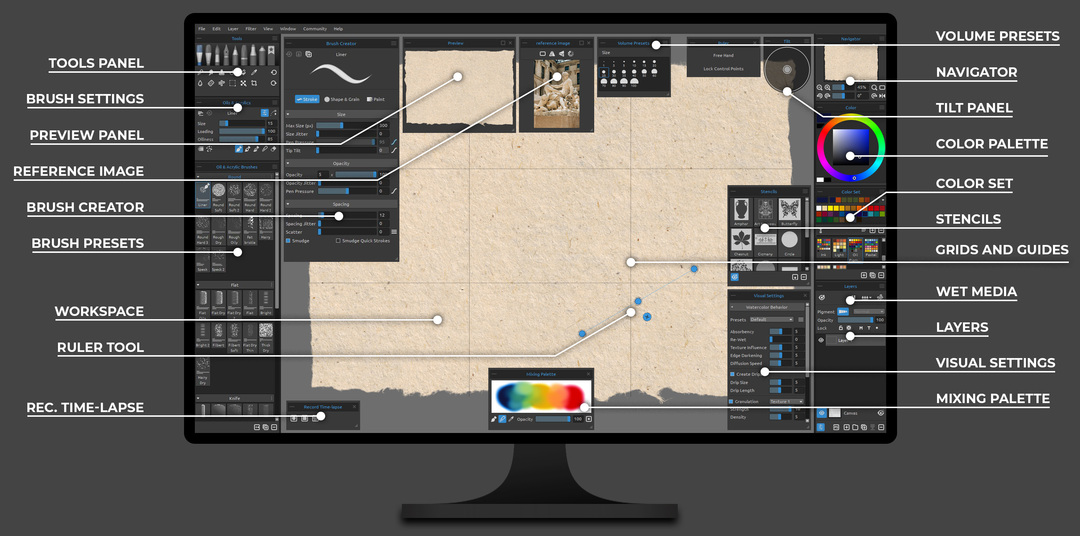
Come puoi vedere dall'immagine presentata sopra, l'interfaccia utente (interfaccia utente) di Rebelle 6 è semplice da capire, utilizzare e navigare, rendendolo altamente accessibile agli artisti di ogni genere livello immaginabile.
Inoltre, avere tutto sullo schermo ti consente di concentrarti sulla creazione e non sulla ricerca di uno strumento specifico in menu infiniti.
Elaborazione di immagini frattali
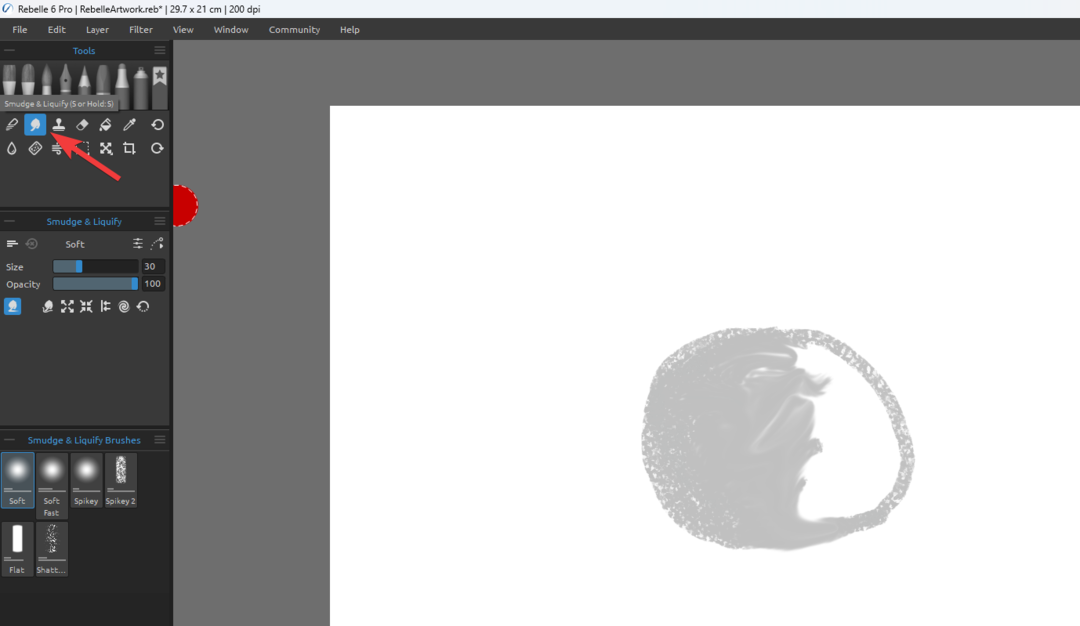
Una delle eccellenti aggiunte a Rebelle 6 è Fractal Image Processing. Questo algoritmo di apprendimento automatico per il riconoscimento delle immagini è progettato per mantenere la qualità dell'immagine e i dettagli nitidi.
Questa funzione è utile quando si utilizzano gli strumenti Altera e Fluidifica appena aggiunti. Inoltre, garantisce che il tuo dipinto mantenga la sua qualità mentre trasforma e deforma strati o oggetti sulla tela.
Il pulsante Sfuma e fluidifica ti consente di scegliere tra una varietà di effetti diversi che hanno effetto direttamente sul tuo disegno, in quanto non vengono utilizzati come filtri:
- Macchia – Un classico strumento sfumatura con un effetto definito dal nome stesso
-
Fluidifica
- Spingere – Sposta i pixel in base al movimento del pennello
- Espandere – Espande i pixel trovati sotto il pennello verso l'esterno
- Pizzico – Tira verso l'interno i pixel trovati sotto il pennello
- Spingi a sinistra – Spostando il pennello verso l'alto si spostano i pixel a sinistra, mentre scorrendo verso il basso si spostano i pixel a destra
- Girare – Fa roteare i pixel in base al movimento del pennello
- Ricostruire – Funziona come una gomma da cancellare e riporta automaticamente i pixel allo stato originale.
Di seguito, potrai vedere un esempio dello strumento Fractal Image Processing in azione:
Come puoi vedere, con la funzione Fractal Image Processing, puoi fare tutto ciò che desideri sulla tua immagine senza perdere la sua qualità e nitidezza.
Potente creatore di pennelli

Se sei abituato a creare il tuo pennello durante la progettazione, ti divertirai sicuramente a utilizzare questa funzione. Comprende diverse opzioni per la creazione di nuovi pennelli.
Questa funzione offre diverse opzioni, dalla granulazione e grunge ai pennelli testurizzati originali. Inoltre, è possibile salvare i pennelli per aumentare la velocità di pittura.
Infine, se non vuoi creare il tuo pennello, Rebelle 6 ha più di 240 preset di pennelli prontamente disponibili tra cui scegliere.
Nuovi filtri immagine e gamma di colori
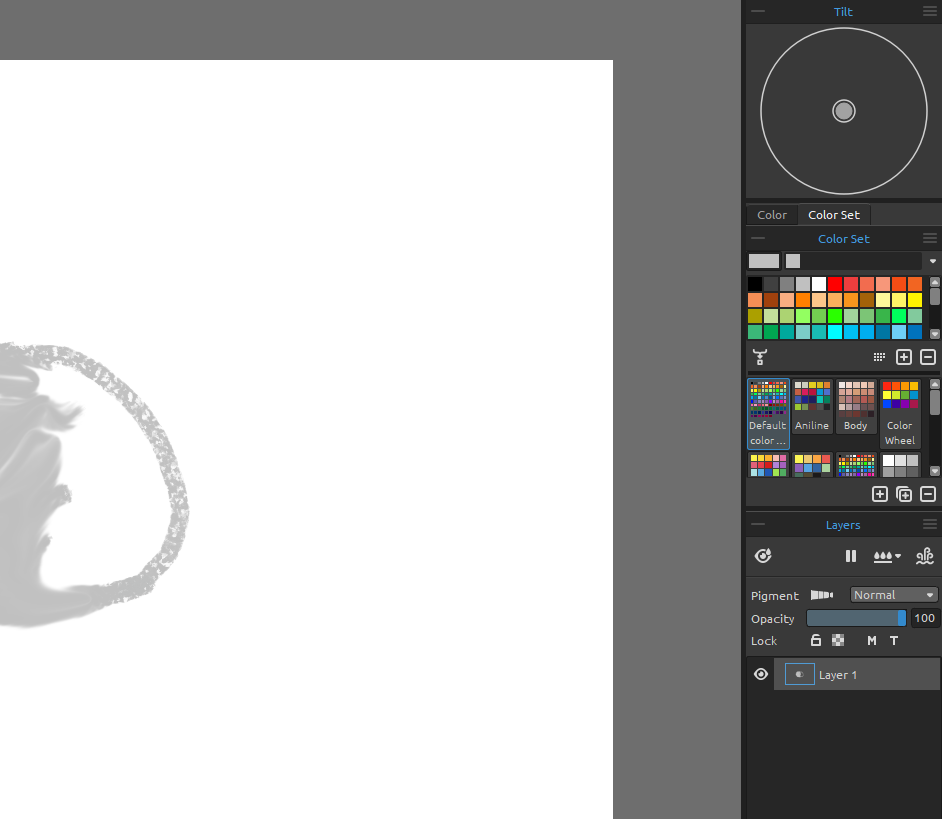
Questa elegante funzione ti consente di regolare i filtri dell'immagine e la gamma di colori in base alla tonalità. Con questo, puoi controllare completamente come cambi i colori nella tua opera d'arte.
Carte e tele realistiche
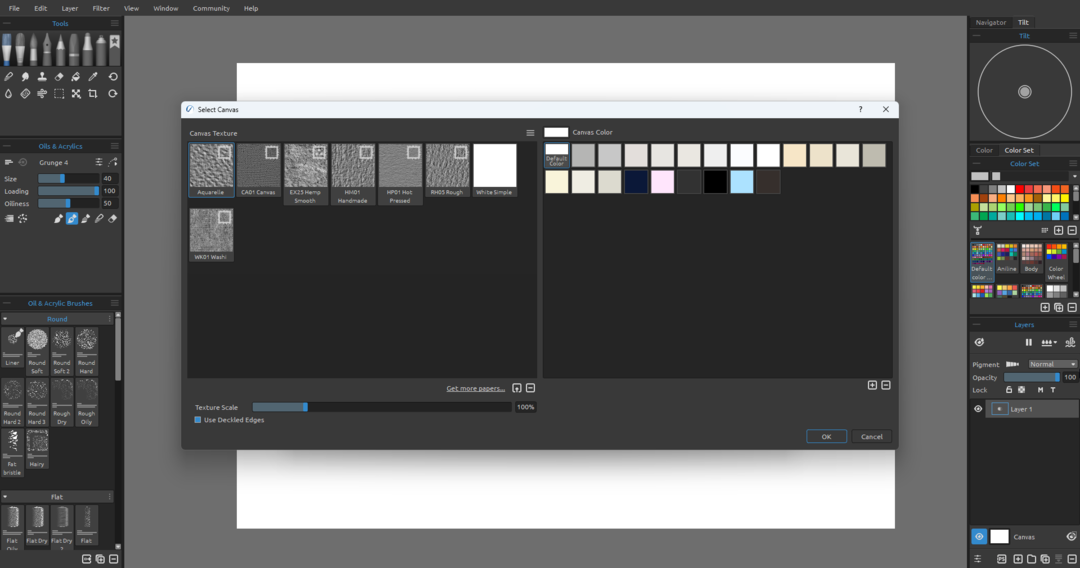
Nel tentativo di imitare completamente i dipinti della vita reale, Rebelle 6 viene fornito con oltre 120 carte, tele e altre superfici artistiche iperrealistiche. Questo ti offre diversi sfondi e materiali naturali per i tuoi progetti.
Ecco un esempio di lavoro con gli oli:
Come puoi vedere, l'arte che puoi creare in Rebelle 6 sembra sorprendentemente un vero dipinto ad olio.
Nessun altro software può fornirti questa esperienza multimediale digitale, quindi assicurati di esplorarla completamente.

Un'altra caratteristica eccellente di Rebelle 6 è lo strumento di mascheramento dei livelli. Questo strumento consente di controllare la visibilità di un livello.
Per aggiungere una maschera di livello, devi solo fare clic con il pulsante destro del mouse sul livello nel pannello Livelli e avere a disposizione l'intera funzione. Questo è simile alla funzione di livello che si trova in altri strumenti di pittura.
Griglie e Guide

Consiglio dell'esperto:
SPONSORIZZATO
Alcuni problemi del PC sono difficili da affrontare, soprattutto quando si tratta di repository danneggiati o file di Windows mancanti. Se hai problemi a correggere un errore, il tuo sistema potrebbe essere parzialmente rotto.
Ti consigliamo di installare Restoro, uno strumento che eseguirà la scansione della tua macchina e identificherà qual è l'errore.
clicca qui per scaricare e iniziare a riparare.
Uno degli stili ben noti nella pittura tradizionale è la possibilità di personalizzare e visualizzare griglie e guide. Rebelle 6 offre questa funzionalità con degli extra.
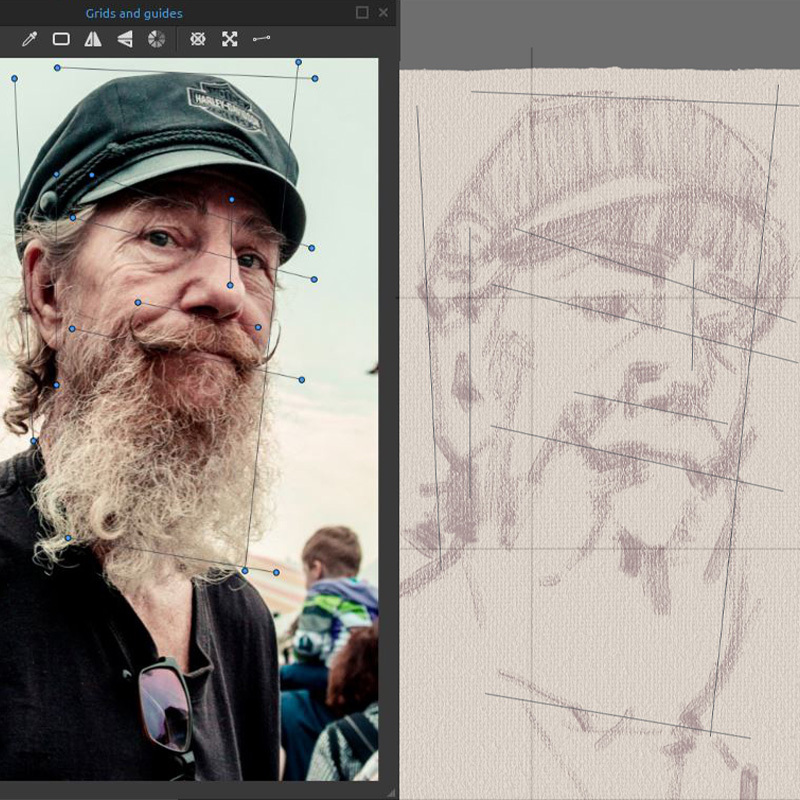
Con questa funzione, gli artisti possono ora visualizzare griglie e guide e agganciarsi ad esse. Puoi trovare questa funzione nel menu Visualizza, che sarà sicuramente utile.

Uno dei vantaggi di queste guide è che puoi crearle nell'anteprima dell'immagine di riferimento. Inoltre, queste guide create verranno ora trasferite automaticamente nell'area di disegno.
Ciò rende il tuo compito più facile e veloce ed è particolarmente utile quando la tracciabilità è vietata.
Guide immagine di riferimento
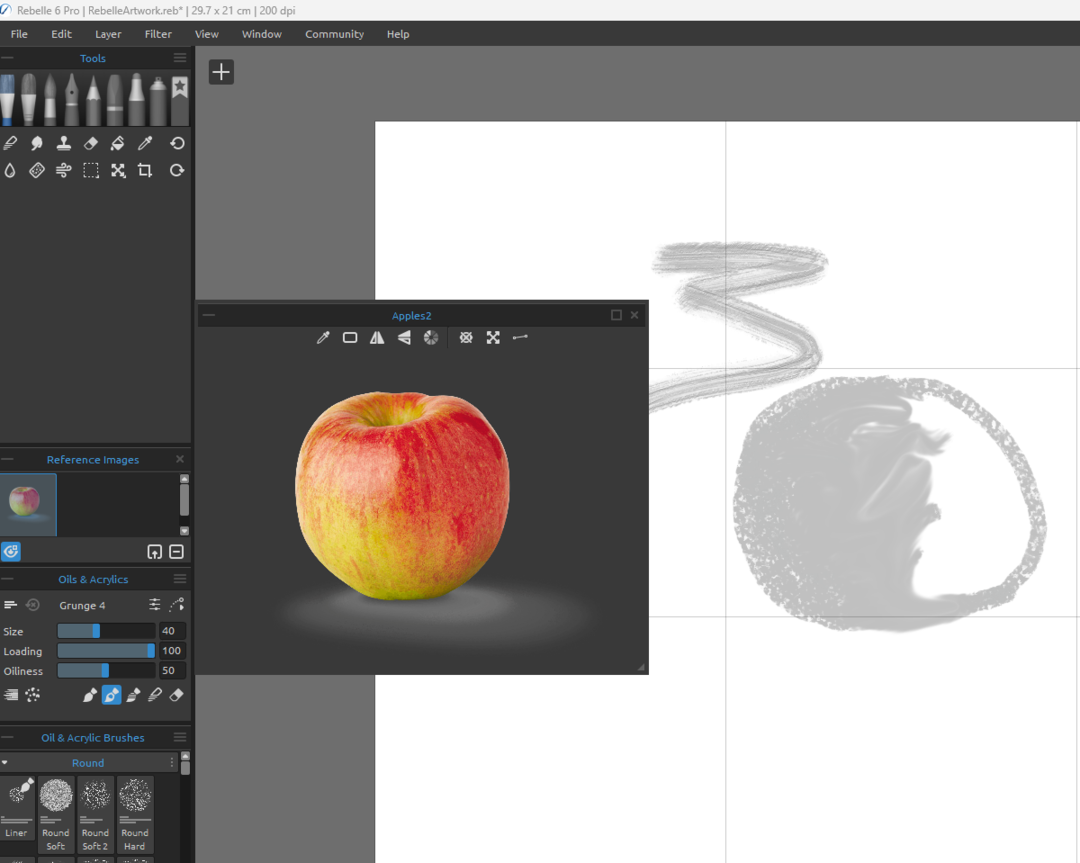
Le guide delle immagini di riferimento sono eccellenti aggiunte a Rebelle 6, semplificando la proporzione degli oggetti di disegno. Puoi trovare queste guide nel solito pannello Immagine di riferimento, che sarà nell'immagine di riferimento e nell'area di disegno.
Questa funzione aiuta anche a preservare il posizionamento delle immagini.
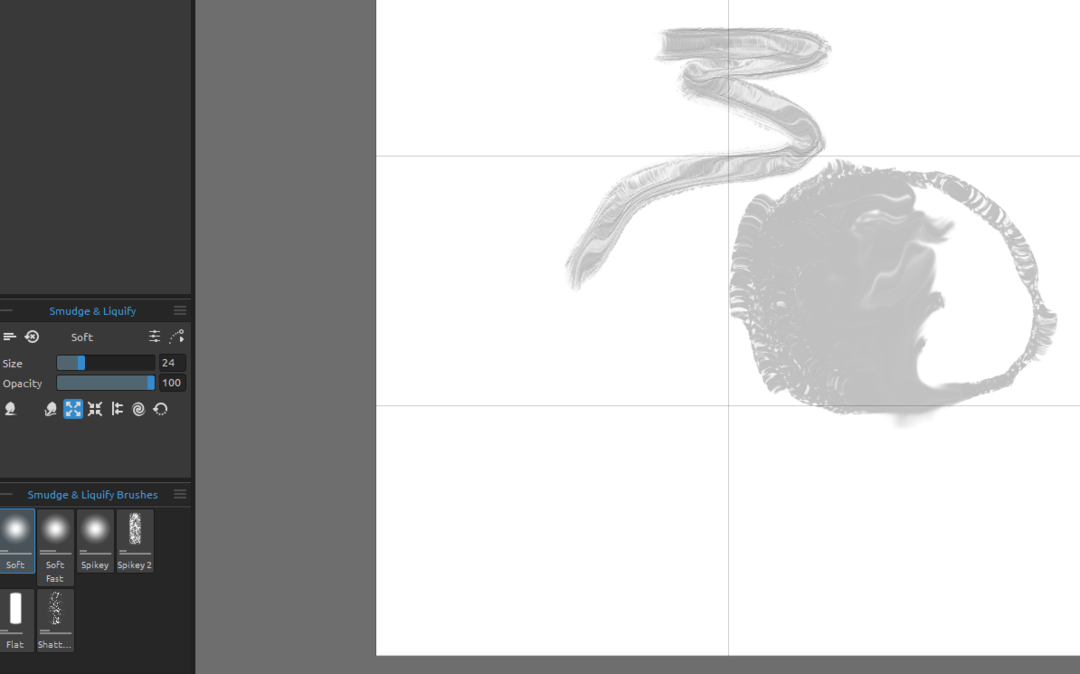
Lo strumento fluidificante crea effetti artistici appetitosi ritoccando e decostruendo le immagini. Con questo, puoi trasformare e deformare strati e oggetti sulla tela.
Lo strumento Warp, d'altra parte, ti aiuta a modificare e rimodellare gli oggetti in qualsiasi forma tu scelga, come puoi vedere dal video qui sotto.
Inoltre, questi strumenti offrono effetti di immagine altamente creativi e chiari se combinati con la funzione Fractal Image Processing.
Se vuoi vedere una panoramica di tutte le nuove funzionalità aggiunte al rivoluzionario Rebelle 6, sentiti libero di farlo di seguito:
Ora che abbiamo trattato tutti gli aspetti di questo nuovo software, analizziamo un po' gli aspetti tecnici di come utilizzarlo, i requisiti di sistema e altre informazioni utili.
- 12 migliori software di pittura per Windows 10 per creare arte digitale
- Migliore app di disegno per Surface Pro: Top 5 del 2023
- I 5 migliori software per inviti per progettare cartoline per eventi speciali
- I 5 migliori software di disegno gratuiti con sensibilità alla pressione
Requisiti di sistema
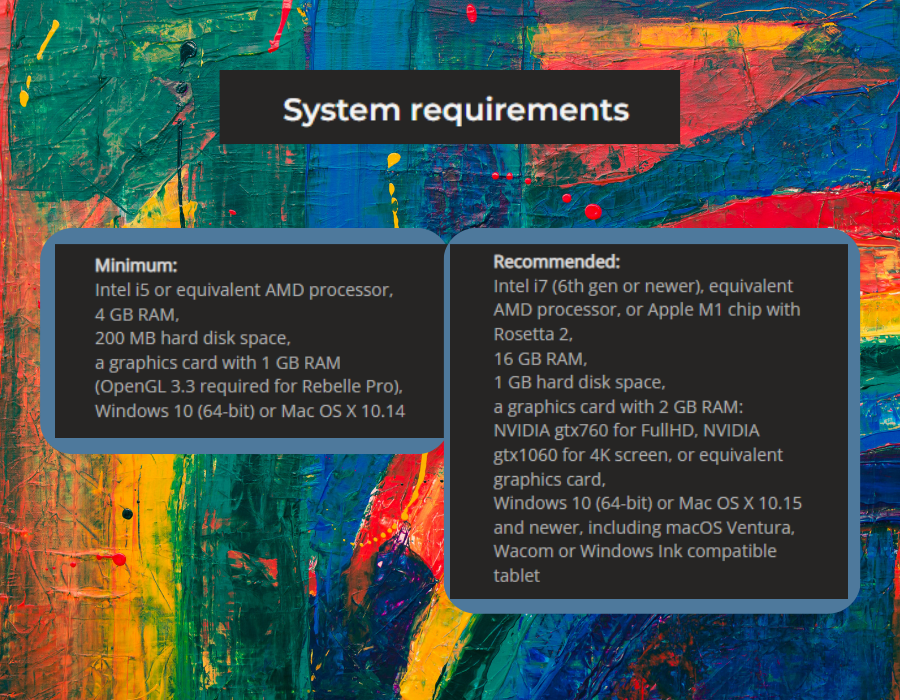
Di seguito puoi trovare i requisiti minimi per utilizzare il fantastico software di pittura Rebelle 6:
- Sistema operativo: Windows (64 bit) e Mac OS X 10.14
- Processore: Intel i5 o processore AMD equivalente e chip Apple M1 con Rosetta 2
- RAM e memoria: 4 GB di RAM e 200 MB di spazio su disco rigido
- Scheda grafica: 1 GB di RAM (con OpenGL 3.3 necessario per Rebelle Pro)
Vale la pena notare che se il tuo sistema soddisfa i requisiti minimi, il software può essere eseguito sul tuo PC, ma potrebbe elaborare le informazioni più lentamente che in altri casi.
E per un'esperienza complessivamente migliore, suggeriamo ovviamente di avere un sistema con i requisiti di sistema consigliati:
- Sistema operativo: Windows 10, Windows 11 (64 bit) o Mac OS X 10.15 e versioni successive
- Processore: Intel i7, processore AMD equivalente o chip Apple M1 con Rosetta 2
- RAM: 16 GB
- Spazio sull'HDD: 1GB
- GPU: RAM da 2GB
- Ingresso grafico: Compatibile con tablet Wacom o Windows Ink, ma funziona perfettamente anche con un mouse standard.
Come puoi vedere dalle informazioni presentate sopra, non hai scuse per eseguire Rebelle 6 sul tuo PC.
Se non sei sicuro che il tuo PC sarà in grado di gestire il carico di lavoro, ti consigliamo di scaricare la versione demo di Rebelle 6 e provarla tu stesso.
Come scaricare e installare Rebelle 6?
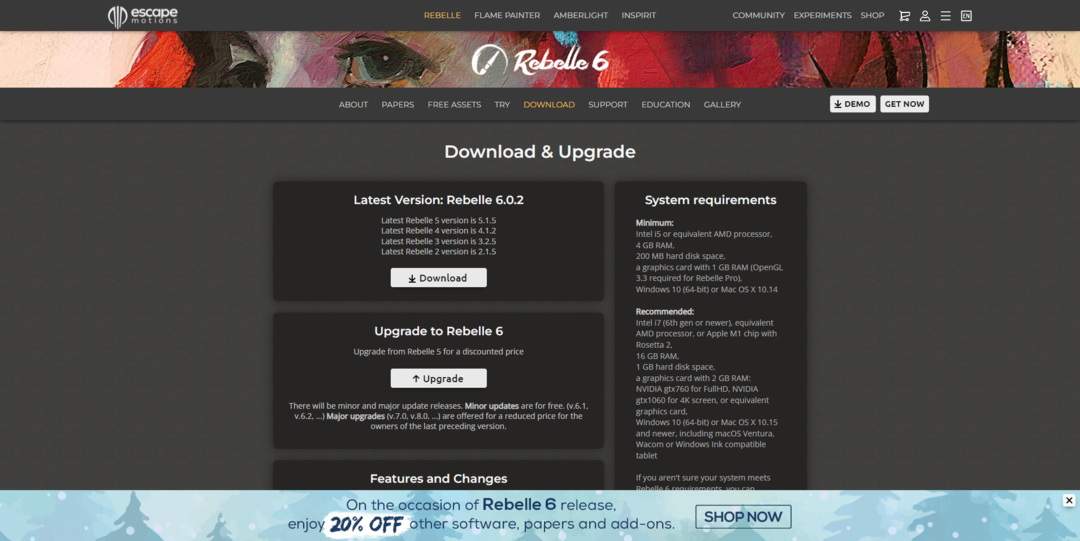
Rebelle 6 è disponibile per il download su Sito ufficiale dal 15 dicembre 2022.
Il processo di installazione è semplice come viene, con semplici istruzioni sullo schermo per guidarti, ma ecco i passaggi necessari per farlo senza problemi:
-
Apri la pagina di download di Rebelle 6.

- Clicca sul Ottieni ora pulsante (se non si esegue l'aggiornamento da una versione precedente).
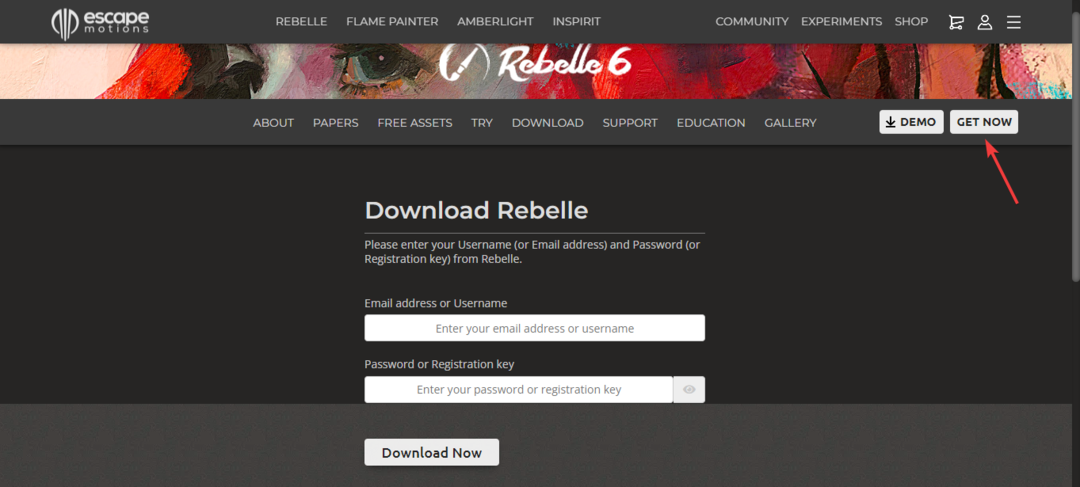
- Clicca il Aggiungi al carrello pulsante dopo aver scelto la versione del software.
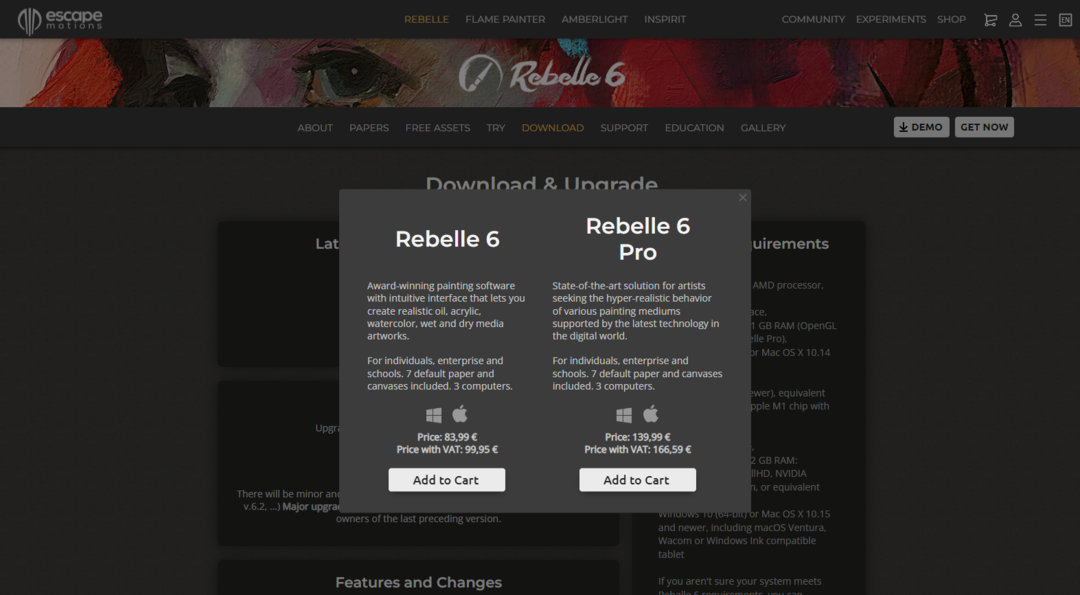
- Clicca il Visualizza carrello e checkout opzione dalla parte superiore della pagina pop-up.

- Fai clic sul pulsante verde Continua pagamento e inserisci i tuoi dati di pagamento.

- Installa il software aprendo il file di installazione e seguendo le istruzioni sullo schermo.
Prezzi
Rebelle 6 è disponibile per 89,99 USD, mentre la versione Pro va per 149,99 USD.
Se sei un utente Rebelle 5, hai la leva di una garanzia di rimborso incondizionata di 30 giorni. Inoltre, godrai di uno sconto del 50% sull'upgrade.
Da ultimo, c'è un pacchetto educativo con una licenza gratuita Rebelle 6 fino a 20 posti per aule. E Rebelle 5 Pro è offerto con uno sconto del 40% per licenze individuali a vita per studenti e insegnanti.
Per aiutarti a decidere, puoi esplora le differenze tra le versioni di Rebelle e vedere una panoramica approfondita di tutto ciò che offre.
Considerazioni finali su Rebelle 6
- Professionisti
- Incredibile pittura e disegno immersivi
- La versione gratuita è disponibile
- L'arte creata sembra e si sente come dipinti reali
- Ampia gamma di strumenti utili
- Funzionalità di facile accesso che semplificano il processo di verniciatura
- Può essere utilizzato sia da esperti che da principianti
- Contro
- La versione demo ha funzionalità limitate, ma offre comunque un'ottima esperienza
Con le recensioni degli utenti che volano in giro dagli utenti nel breve periodo in cui Rebelle 6 è stato rilasciato, è sicuro dire che è un software eccellente per ogni artista.
Inoltre, considerando le numerose aggiunte alle già straordinarie versioni precedenti, questo strumento è progettato per portare la tua creatività a un livello superiore.
Cosa ne pensi di questo software? Sentiti libero di condividere la tua esperienza nei commenti qui sotto.
Hai ancora problemi? Risolvili con questo strumento:
SPONSORIZZATO
Se i suggerimenti di cui sopra non hanno risolto il tuo problema, il tuo PC potrebbe riscontrare problemi Windows più profondi. Noi raccomandiamo scaricando questo strumento di riparazione del PC (valutato Ottimo su TrustPilot.com) per affrontarli facilmente. Dopo l'installazione, è sufficiente fare clic su Inizia scansione pulsante e quindi premere su Ripara tutto.